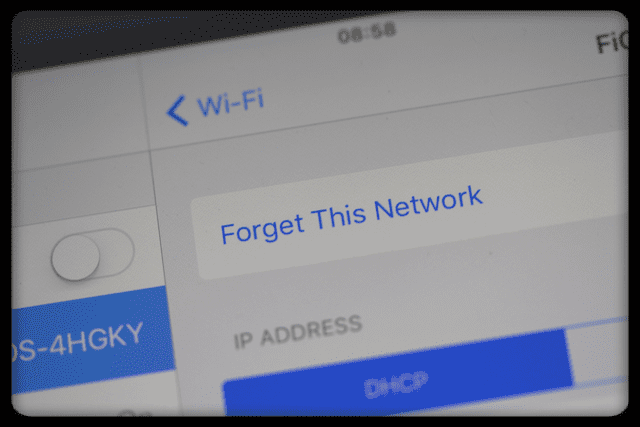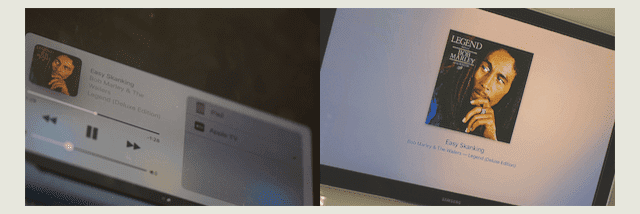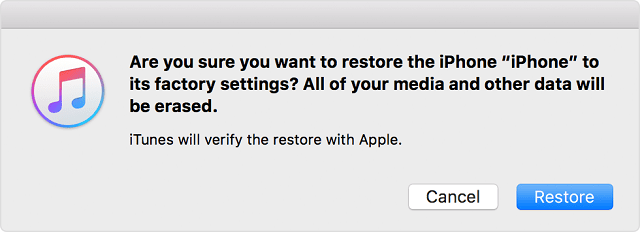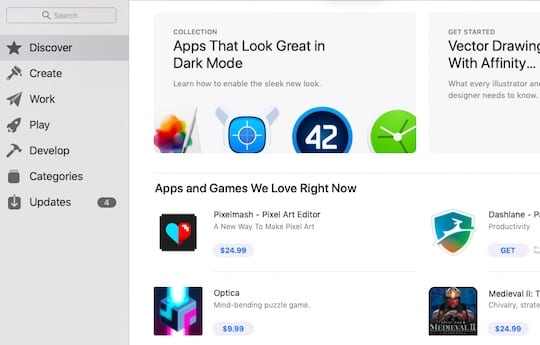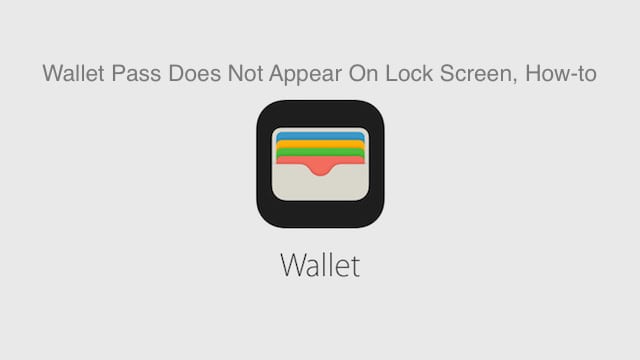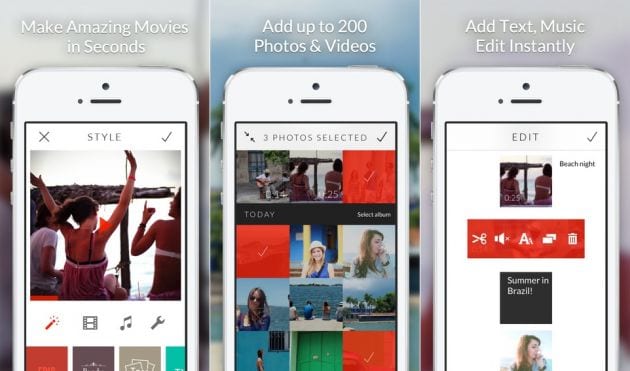Как подключить AppleTV без Wi-Fi
Так что да, вы можете подключиться к Apple TV без Wi-Fi – насколько это круто?
Статьи по Теме
Преимущества Peer-to-Peer AirPlay
Благодаря одноранговой сети делиться медиаконтентом с друзьями и семьей очень просто, а гостям не нужно подключаться к вашей домашней сети Wi-Fi. Ваши гости просто достают свои iPhone или другие iDevices (и даже MacBook), выбирают AirPlay и транслируют прямо на Apple TV.
Таким образом, каждый может быстро показывать свои фотографии, видео и даже воспроизводить музыку, не входя в домашнюю сеть.
Peer to Peer Airplay работает с использованием Bluetooth для запросов и обнаружения, а затем создает двухточечное соединение Wi-Fi для передачи данных независимо от сети.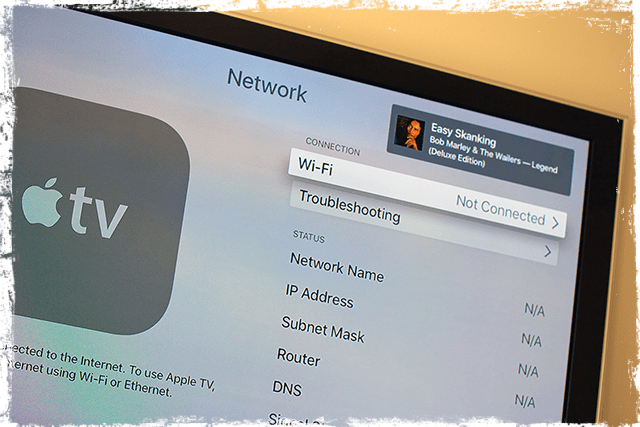
AirPlay без доступа в Интернет
Идея состоит в том, чтобы подключиться к одноранговой трансляции, когда вы не подключены к Wi-Fi или когда подключение к Wi-Fi затруднено (требуется пароль и т. Д.), Например, когда вы находитесь дома у друга или в офисе. Таким образом, вы можете использовать AirPlay без необходимости подключаться к этой сети Wi-Fi.
А для людей, которые путешествуют по делам, учителей и профессоров, одноранговые встречи делают презентации невероятно простыми. Легко получить презентацию на большом экране (или, по крайней мере, на большом экране), не подключаясь к сети ваших клиентов.
Таким образом, эта функция особенно полезна для iFolks (и их семей) в дороге, которые проводят презентации, и других людей, которым нужно продемонстрировать что-то на большом экране.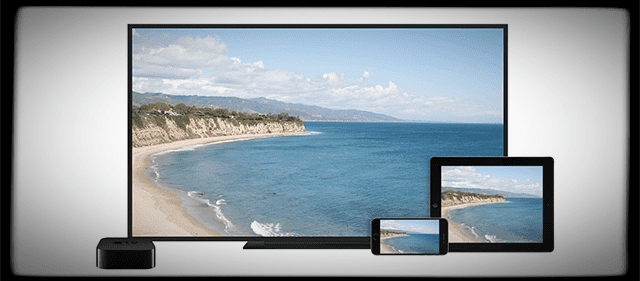
Одноранговое использование AirPlay
- Торговые представители проводят презентации. Просто перенесите свой AppleTV на сайт клиента и подключите его к проектору клиента. Затем просто проведите презентацию по беспроводной сети со своего iPhone или iPad.
- Конференц-зал и презентации лекций легко выполняются с AppleTV. Любой человек, от учителей до студентов, сотрудников и даже клиентов до подрядчиков, может отображать свои экраны iDevice по беспроводной сети. без подключение к сети Wi-Fi компании и даже когда не в сети
- Отвлекайте своих детей, бабушек и дедушек, а также других людей, сидящих на заднем сиденье, фильмами и другими загруженными медиафайлами, используя одноранговую технологию Airplay, чтобы связать ваш iPad с AppleTV, подключенным к автомобильному видео / дополнительному входу! Просто не забудьте загрузить весь свой контент перед поездкой и подготовиться к просмотру фильмов в дороге.
- Пригласите своих друзей на ночную многопользовательскую игру для iDevice Game Night! Все без Когда-либо требуется подключение к домашней сети Wi-Fi. Так что больше не нужно беспокоиться об обмене и вводе паролей и других проблемах безопасности
Требования для одноранговой сети AirPlay
Для одноранговой сети AirPlay требуется iDevice с iOS 8 и новее или Mac (2012 или новее) с OS X Yosemite v10.10 или новее. И Apple TV 4-го поколения и выше (также подойдет модель Rev A 3-го поколения A1469, март 2013 г.). И вы должны запустить Apple TV с tvOS 7.0 и новее.
Если вы не знаете номер своей модели, просто переверните Apple TV и посмотрите на нижнюю часть Apple TV. Или проверьте номер модели своего Apple TV, выбрав Настройки> Общие> О программе.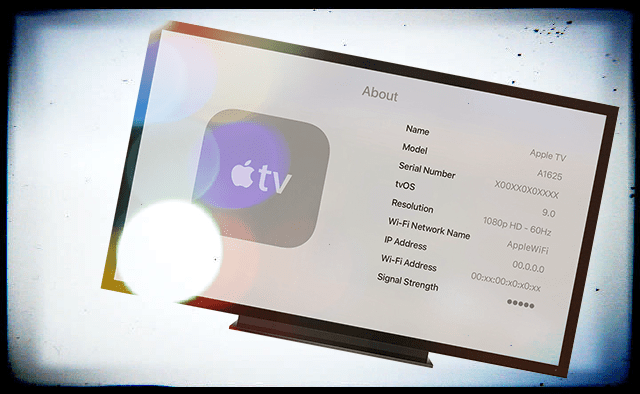
Как настроить одноранговую трансляцию без Wi-Fi
- Забудьте о сетях Wi-Fi на вашем iDevice или Mac
- Забудьте о сетях Wi-Fi на AppleTV
- Убедитесь, что Wi-Fi и Bluetooth включены на ОБЕИХ AppleTV и iDevices или Mac (сделайте это, даже если не подключены к какой-либо сети)
- Перезагрузите AppleTV и iDevices или Mac
- Функция AirPlay теперь должна работать на iDevice или Mac
- Подключите iDevice или Mac к AppleTV
- На компьютерах Mac выберите свой AppleTV в меню состояния AirPlay (значок экрана со стрелкой вверх) в строке меню вверху справа.
- Для iDevices используйте Центр управления для подключения к AirPlay. Найдите значок Airplay (значок на экране со стрелкой вверх)
- Подключите iDevice или Mac к AppleTV
- Если ваш Apple TV запрашивает код для трансляции, введите этот код.
- Если вы подключаетесь в одноранговой сети впервые, это может занять несколько минут. Потерпи!
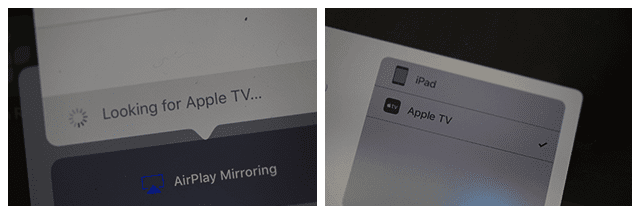
Советы по одноранговой трансляции
Если вы используете одноранговую сеть AirPlay, на всех устройствах должны быть включены ОБА WiFi и Bluetooth. НА. Вам не нужно подключиться к Wi-Fi роутеру или даже пара через Bluetooth. Но вы должны иметь оба переключился НА в вашем Центре управления.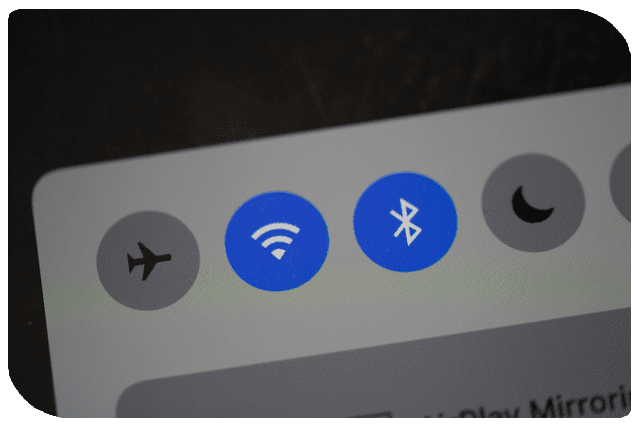
Если ваш AppleTV и iDevice или Mac подключены к та же сеть Wi-Fi, одноранговое зеркалирование не будет работать. По умолчанию они используют доступную сеть Wi-Fi для AirPlay и AirPlay Mirror. Так что держите их ВЫКЛЮЧЕНЫ в одной сети!
Устранение неполадок одноранговой трансляции
Если у вас возникли проблемы с подключением, попробуйте эти шаги
- Включите Bluetooth для AppleTV
- Включите Wi-Fi и Bluetooth на своем устройстве iOS.
- Перезагрузите Apple TV.
- Поднимите панель управления на устройстве iOS и выберите AppleTV Mirroring.
Вам также может потребоваться изменить настройку «Требовать проверку устройства» на НА для вашего AppleTV (Настройки> Airplay)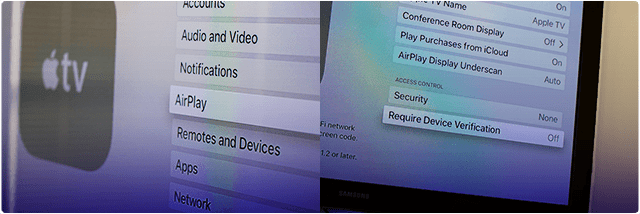
Если этот совет не сработал для вас, другой читатель добился успеха со следующим
- Обновите все свои iDevices и AppleTV до последних операционных систем – iOS и TVOS.
- Затем перезагрузите AppleTV и iDevice. Оставьте Wi-Fi и Bluetooth включенными
- Включите AirPlay на вашем AppleTV, тогда активируйте WiFi и следующий Bluetooth на iPad или другом iDevice
- Отключитесь от сети Wi-Fi на вашем устройстве, но оставьте Wi-Fi включенным
- Возможно, вам понадобится iPad, чтобы «забыть» о домашней сети.
- У вас не будет подключения к Интернету, но вы сможете транслировать в эфир
Когда вы входите в одну и ту же учетную запись iCloud на обоих устройствах, появиться быть небезопасным и не дать случайным посторонним людям смотреть на ваш телевизор извне.
Если вы не вошли в iCloud или вошли в систему в качестве другого пользователя на каждом устройстве, для потоковой передачи требуется ввести четырехзначный PIN-код на вашем AppleTV.
Хотите отключить одноранговую трансляцию?
- Попробуйте выключить Bluetooth. Настройки> Общие> Bluetooth
- Включите Требовать проверки устройства
- Требовать предустановленный пароль для AirPlay
Установите пароль AirPlay
Создает пароль для устройств с поддержкой AirPlay для подключения с помощью AirPlay на Apple TV.
Используйте этот параметр для устройств, которым потребуется постоянный доступ, и вы хотите ввести пароль только один раз. Идти к Настройки> AirPlay> Безопасность ИЛИ ЖЕ Настройки> AirPlay> Пароль> [set password]
Установите код AirPlay на экране (старые модели tvOS и AppleTV)
Создайте специальный код для AirPlay на Apple TV. Когда устройство с поддержкой AirPlay пытается подключиться к Apple TV с включенным экранным кодом, вы должны ввести пароль, отображаемый на телевизоре, в устройство, которое пытается подключиться к Apple TV.
Идти к Настройки> AirPlay> Код на экране> Вкл.
Видите AppleTV соседа?
Измените название своего Apple TV на другое, уникальное для ВАС. Идти к Настройки> AirPlay> Имя Apple TV> Пользовательское имя.
Такое именование гарантирует, что вы и ваш сосед (и) сможете отличить свои устройства друг от друга.
И, если вы не используете какие-либо устройства Bluetooth на своем устройстве iOS, попробуйте отключить Bluetooth, чтобы вы не видели Apple TV соседей.
Завершение
С одноранговым AirPlay подключить ваше iDevice к AppleTV очень просто! Итак, запустите AppleTV, и он автоматически появится в меню AirPlay вашего iDevice – и все это без настройки.
Делитесь презентацией на работе или в гостях у клиента, подключив iDevice по беспроводной сети к любому AppleTV. Или откройте фильм для детей в долгой поездке, подключив Apple TV и iDevice к видеоэкрану вашего автомобиля.
Однако есть некоторые ограничения. Одноранговая AirPlay не работает с видео с YouTube, Netflix, Amazon Instant Video, HBO GO, Showtime, Crackle. Видео на Facebook и BBC работают, если они не являются ссылками на YouTube.
Но хорошая новость заключается в том, что одноранговая сеть работает для любой контент это уже сохранено на вашем iDevice или Mac, например загруженные видео, изображения, презентации или музыку.
Так что загружайте и скачивайте контент ДО того, как вы задействуете одноранговую трансляцию для беспроблемной и беспроблемной работы.